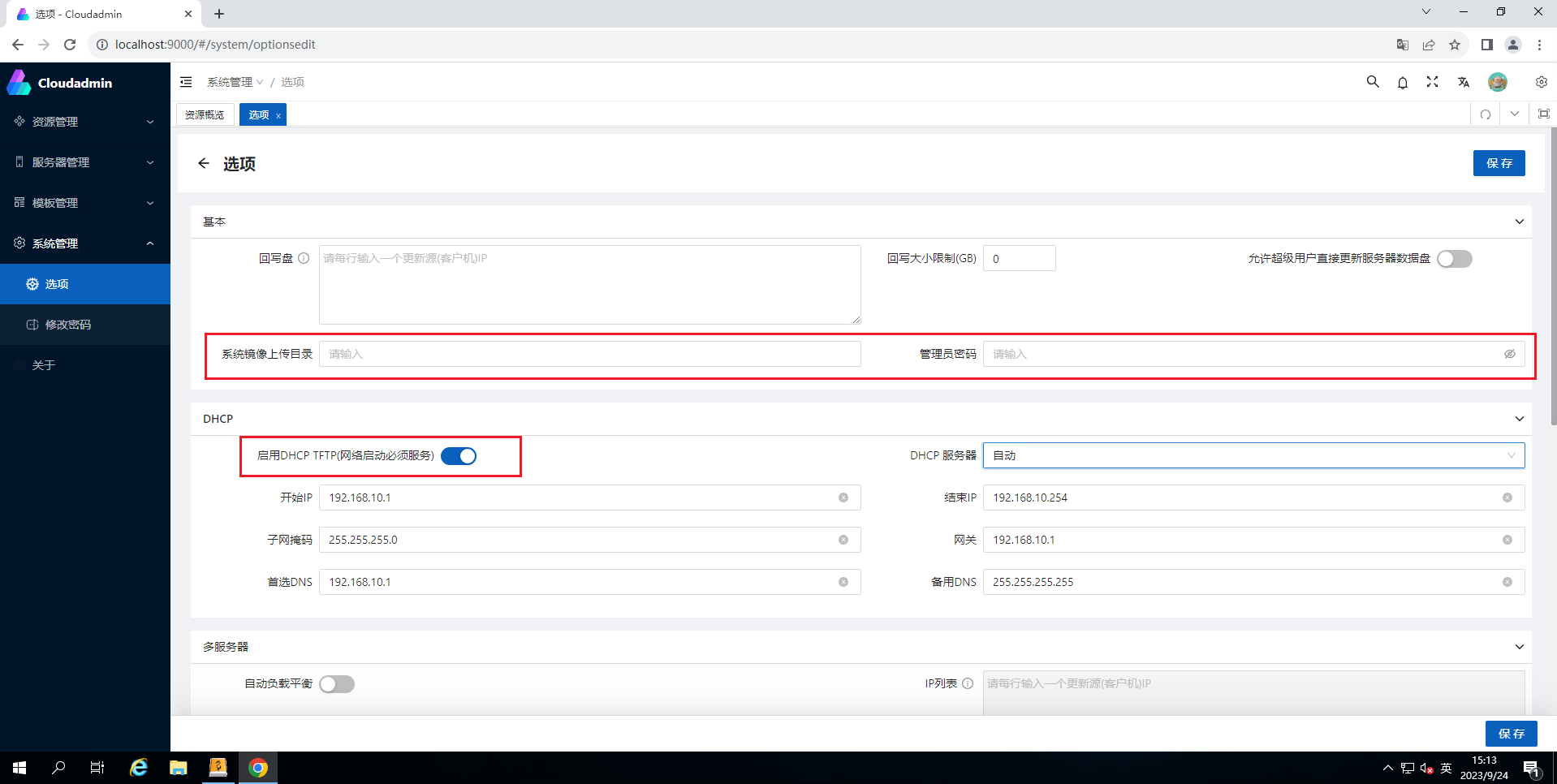服务器端安装
2023年9月24日大约 1 分钟快速上手服务器端安装
服务器端安装
windows版本
服务器端安装要求64位服务器版操作系统,如果要本地web管理需要安装具有原生 ES2015 支持的浏览器,比如Edge或则Chrome浏览器,也可以用云桌面自带的Edge浏览器支持组件,需要服务器连接互联网下载。
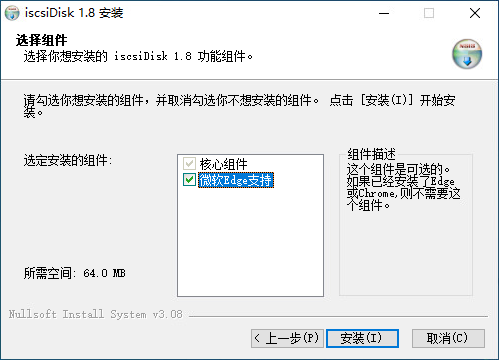
基本设置
安装后, 运行本地管理界面程序,设置管理密码,镜像上传目录,是否开启自动添加客户端和DHCP服务即可。
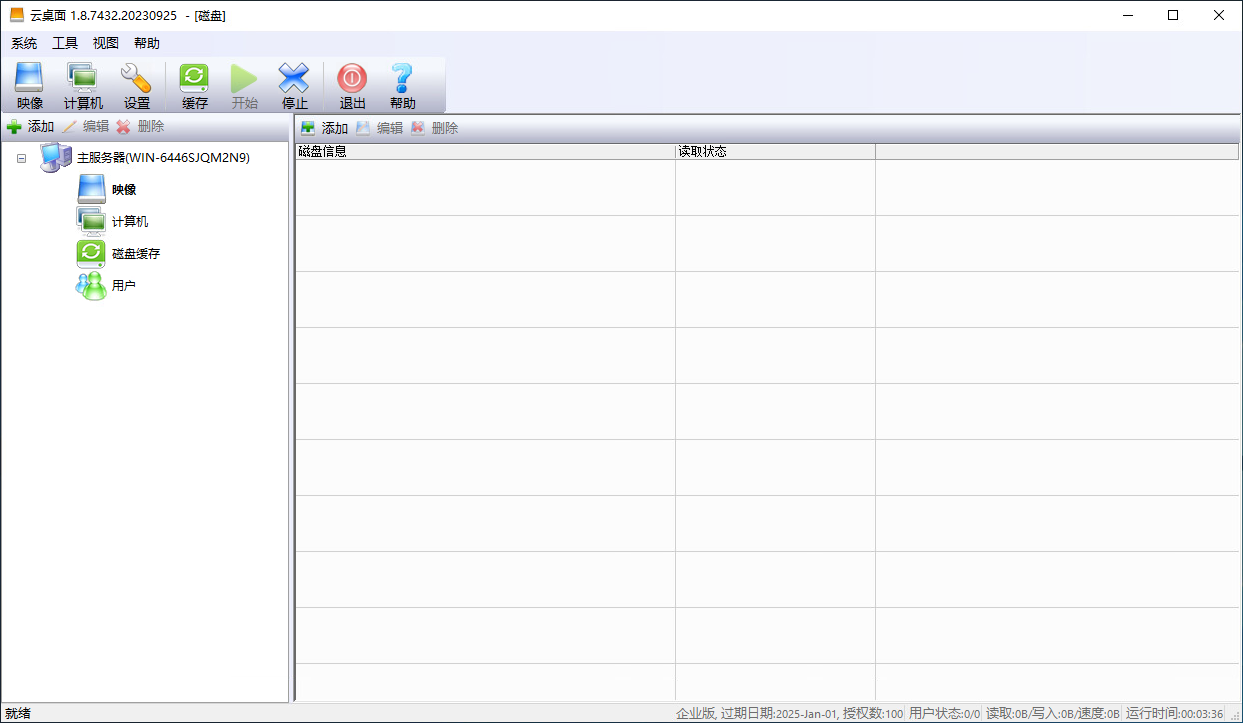
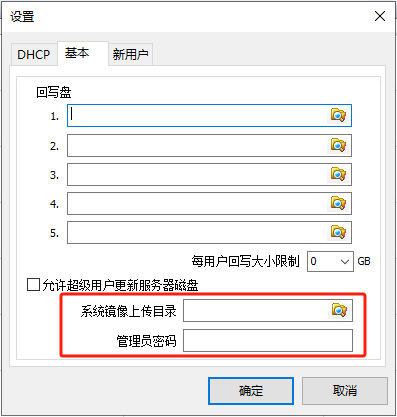
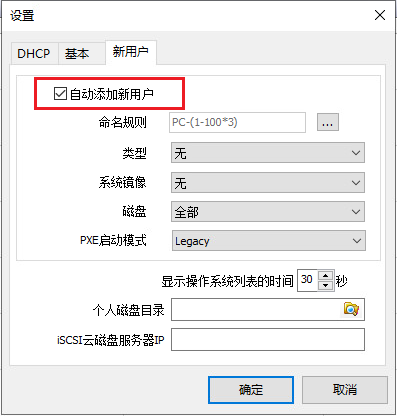
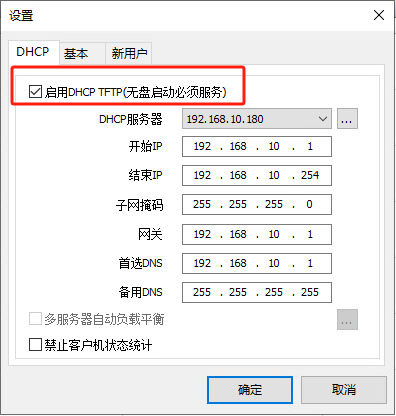
Linux 和 国产操作系统 版本
服务器端安装要求64位服务器版操作系统, 本地无图形化界面,都是通过Edge或则Chrome浏览器远程访问web管理界面。
#关闭网络防火墙命令
sudo systemctl stop firewalld
sudo systemctl disable firewalld
#第一次安装命令 (*号替换为相应的版本)
sudo rpm -ivh --nodeps --force ./iscsidisk-1.8-1.*.x86_64.rpm
#第二次升级覆盖安装命令
sudo rpm -Uvh --nodeps --force ./iscsidisk-1.8-1.*.x86_64.rpm
#安装后重启操作系统
sudo reboot # 重启操作系统基本设置
安装后,请使用本地或则远程的具有原生 ES2015 支持的浏览器,比如Edge或则Chrome浏览器, 打开 http://localhost:9000 或则 https://localhost:9443 ,进行基本设置。